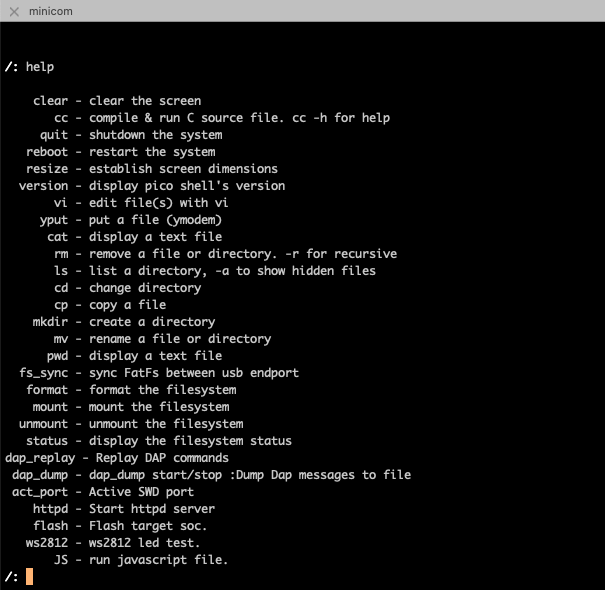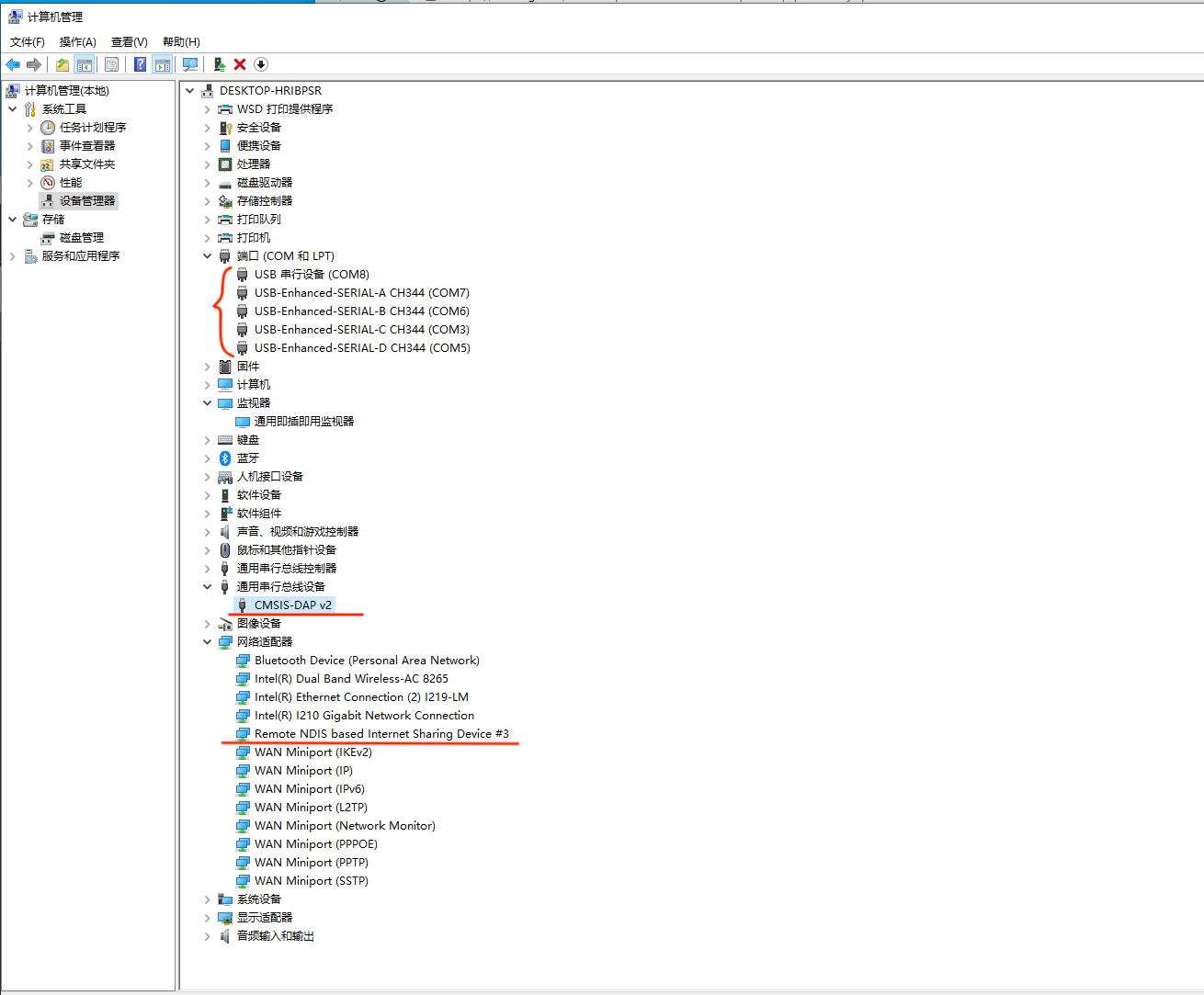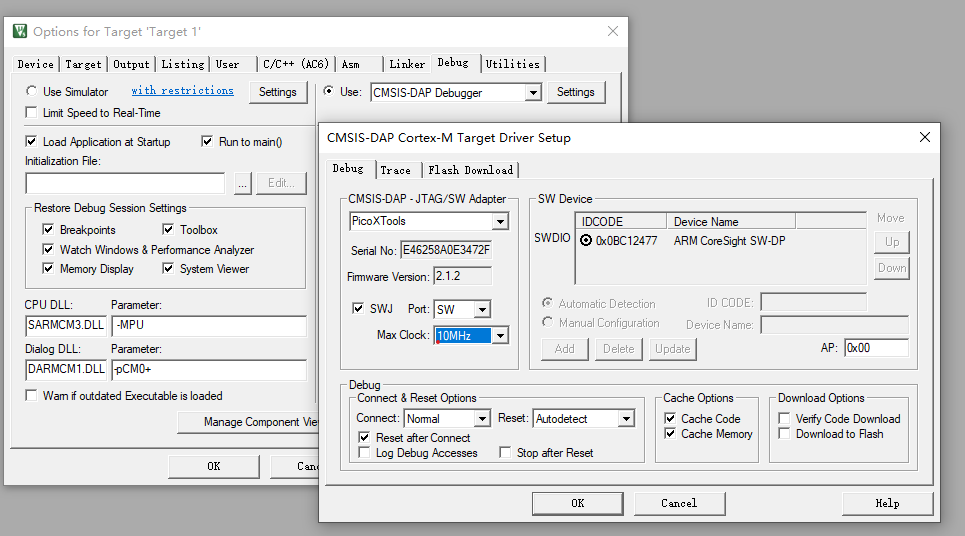快速上手
接口引脚定义
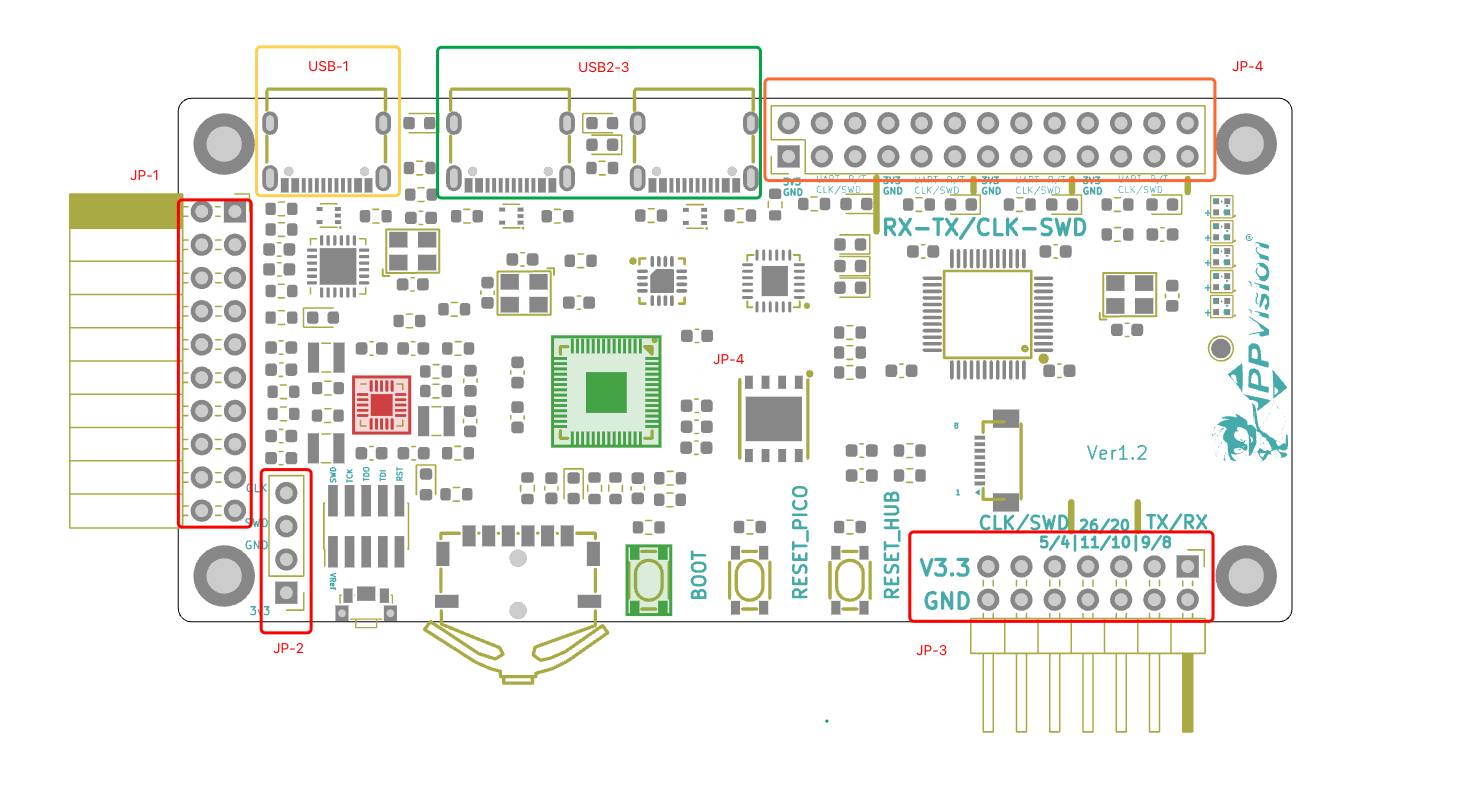
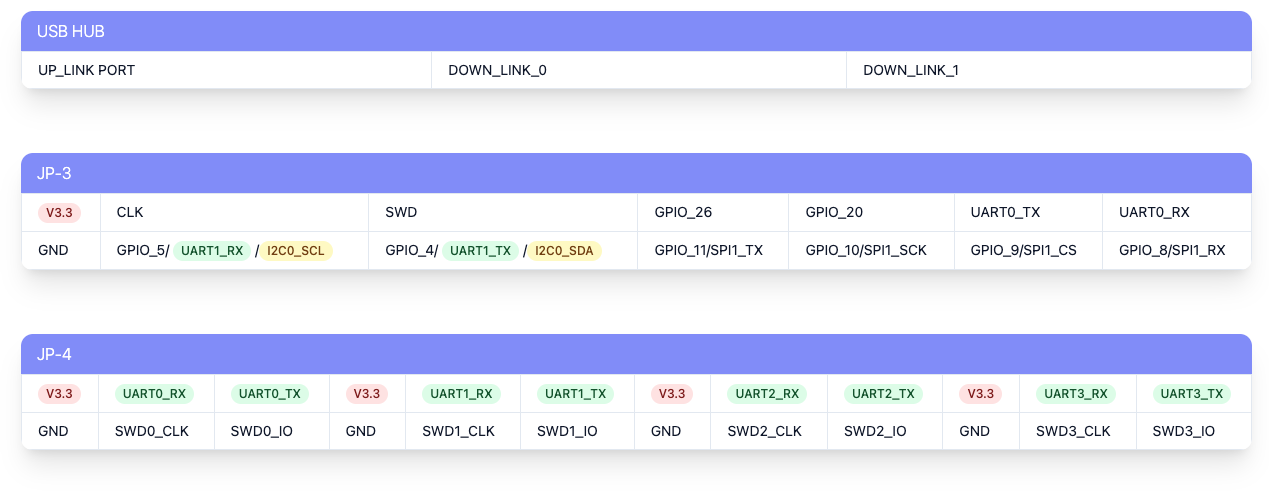
DANGER
由于PicoXTools设计仅兼容3.3V电压级别,如果您连接一个5V设备进行调试,存在可能损坏设备的风险
接通电源
将上行 usb插入电脑
PicoXTools的电源灯、usb uplink、ch344q状态灯都会正常亮起
LCD 显示 “Hello PicoXTools
约5秒钟后(DHCP client获取到IP)LCD显示PicoXTools的IP地址
由于type-c 线缆的通用性,PicoXTools没有标配type-c线缆;随机赠送了2条6pin定制硅胶杜邦线,用于外接SWD、TTL 接口
设备状态
通过lsusb命令查看系统中发现的usb设备。
sh
$ lsusb
Bus 001 Device 004: ID 2e8a:000c 2e8a PicoXTools Serial: 0000
Bus 001 Device 003: ID 1a86:55d5 1a86 USB Quad_Serial Serial: 0123456789$ lsusb
Bus 001 Device 004: ID 2e8a:000c 2e8a PicoXTools Serial: 0000
Bus 001 Device 003: ID 1a86:55d5 1a86 USB Quad_Serial Serial: 0123456789sh
$ lsusb
Bus 002 Device 003: ID 2e8a:000c PPVision PicoXTools
Bus 001 Device 003: ID 1a86:55d5 QinHeng Electronics USB Quad_Serial
Bus 001 Device 002: ID 1366:0101 SEGGER J-Link PLUS$ lsusb
Bus 002 Device 003: ID 2e8a:000c PPVision PicoXTools
Bus 001 Device 003: ID 1a86:55d5 QinHeng Electronics USB Quad_Serial
Bus 001 Device 002: ID 1366:0101 SEGGER J-Link PLUSsh
查看系统中发现的串口tty设备。
sh
$ ls /dev/tty.u*
ls /dev/tty.u*
/dev/tty.usbmodem00002
/dev/tty.usbmodem01234567891
/dev/tty.usbmodem01234567893
/dev/tty.usbmodem01234567895
/dev/tty.usbmodem01234567897$ ls /dev/tty.u*
ls /dev/tty.u*
/dev/tty.usbmodem00002
/dev/tty.usbmodem01234567891
/dev/tty.usbmodem01234567893
/dev/tty.usbmodem01234567895
/dev/tty.usbmodem01234567897sh
$ ls /dev/ttyA*
/dev/ttyACM0
/dev/ttyACM1
/dev/ttyACM2
/dev/ttyACM3
/dev/ttyACM4$ ls /dev/ttyA*
/dev/ttyACM0
/dev/ttyACM1
/dev/ttyACM2
/dev/ttyACM3
/dev/ttyACM4sh
查看usb磁盘
系统会挂载一个lable为"PICOXTOOLS"盘符
sh
$ ls /Volumes
Macintosh HD PICOXTOOLS$ ls /Volumes
Macintosh HD PICOXTOOLSsh
连接 PicoXTools的Shell
通过PicoXTools的串口
- 将JP3 中的RP2040 uart0的RX/TX 连接 JP4的UART0 TX/RX
- 串口参数为:115200 8N1 NOR
- 输入help 查看可使用的命令
shminicom -D /dev/tty.usbmodem01234567891minicom -D /dev/tty.usbmodem01234567891sh
通过PicoXTools的Web控制台
- 打开chrome浏览器
- 输入网址 http://192.168.3.1
- 左侧导航栏选中xShell
- 输入help 查看可使用的命令
NOTE
通过浏览器访问xShell,无需连接rp2040的 uart0至JP4的UART0;浏览器通过websocket与 PicoXTools实时通信。
Win10 下的使用
- 设备管理
- Keil 设置